u盘怎么打开里面的内容 u盘怎么在电脑上查看文件
更新时间:2024-09-14 14:46:28作者:xiaoliu
当我们使用U盘时,常常会遇到一个问题,就是如何打开里面的内容或在电脑上查看文件,U盘作为一种便携式存储设备,通常用来传输文件或备份数据。对于一些新手来说,可能不太清楚如何操作U盘。在本文中我将分享一些简单的方法,让您轻松地打开U盘内的内容并在电脑上查看文件。愿这些小技巧能帮助您更好地使用U盘。
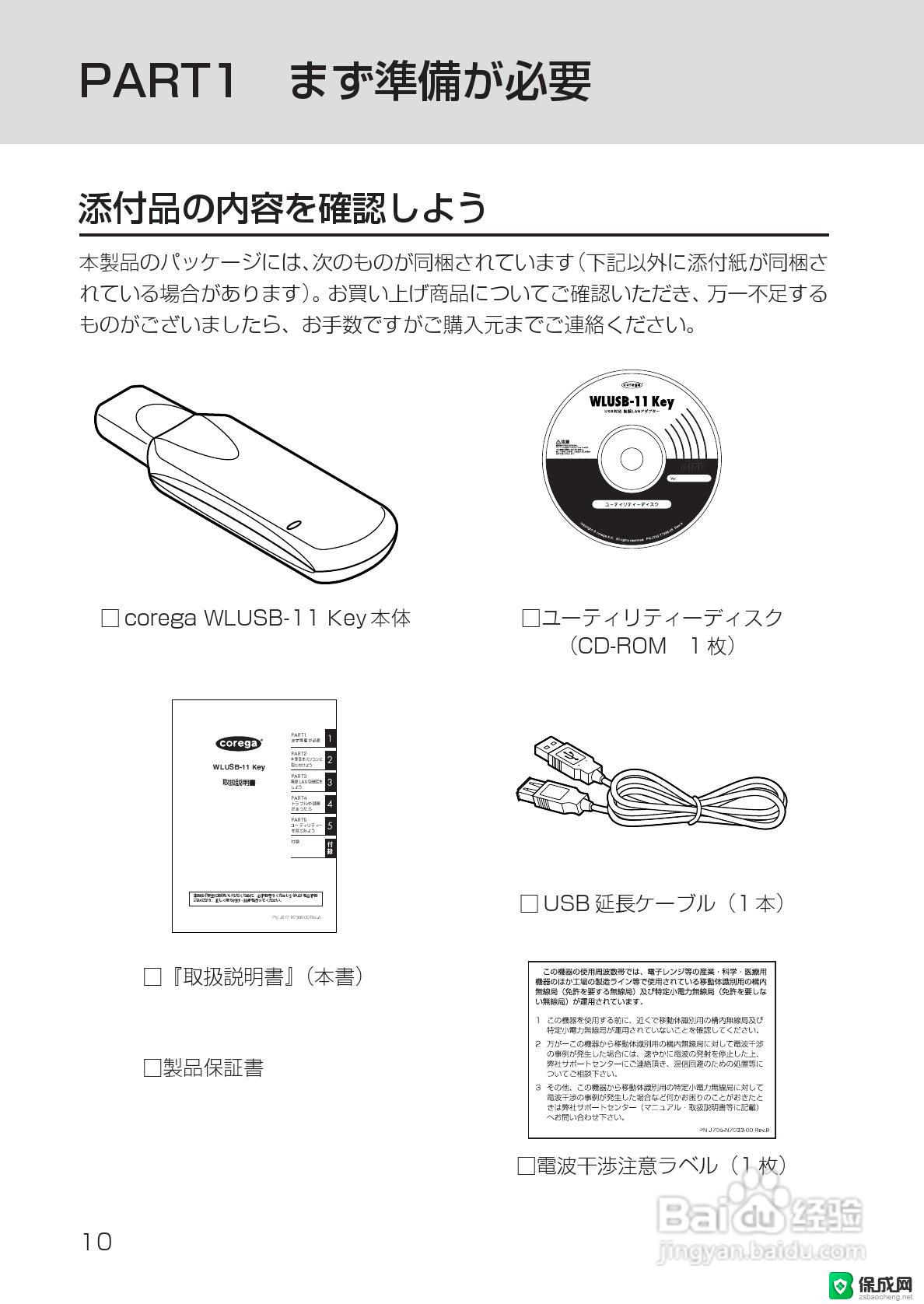
1、将U盘插入电脑上的USB接口;
2、插入U盘后电脑会自动安装驱动,等待系统自动识别安装好驱动之后在右下角的状态栏会有新硬件可以正常使用的提示;
3、打开【我的电脑】,Win8和Win10系统是【此电脑】。或使用快捷键【Win】+【E】打开Windows资源管理器;
4、在【我的电脑】里面,除了本地磁盘的盘符图标外。下方还会有一个【有可移动存储设备】的栏目,里面会显示移动U盘的图标和名称;
5、和使用硬盘一样,双击U盘的图标就可以打开U盘的存储空间。将文件直接拖动进来或者拖动出去的操作都可以。
以上就是u盘怎么打开里面的内容的全部内容,有遇到这种情况的用户可以按照小编的方法来进行解决,希望能够帮助到大家。
u盘怎么打开里面的内容 u盘怎么在电脑上查看文件相关教程
-
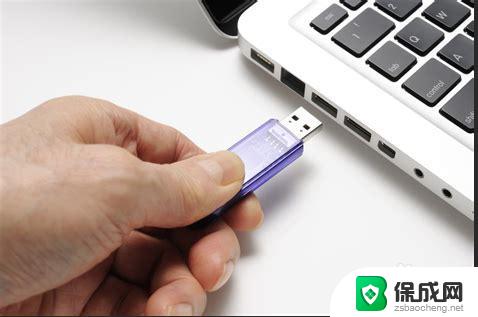 在电脑上怎么删除u盘内容 U盘上的东西怎么彻底清除
在电脑上怎么删除u盘内容 U盘上的东西怎么彻底清除2023-10-02
-
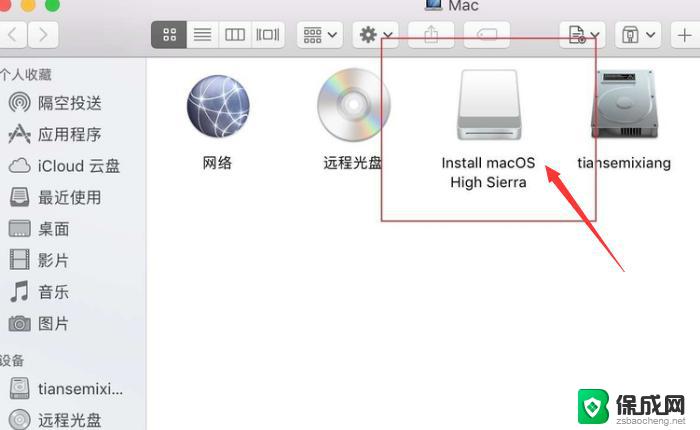 macbook插u盘在哪里打开 Mac 电脑如何查看插入U盘的位置
macbook插u盘在哪里打开 Mac 电脑如何查看插入U盘的位置2024-05-31
-
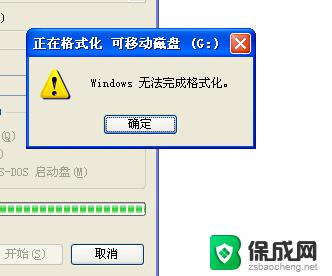 windows u盘打不开 U盘在电脑上打不开怎么检查问题
windows u盘打不开 U盘在电脑上打不开怎么检查问题2024-10-07
-
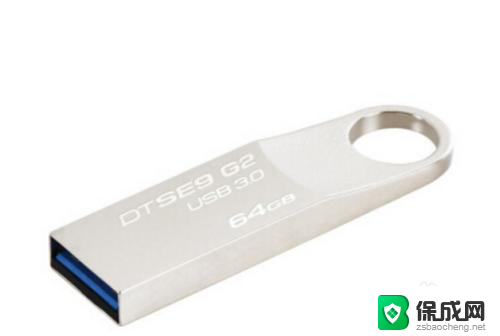 u盘怎么导出文件 如何在电脑上导入U盘文件
u盘怎么导出文件 如何在电脑上导入U盘文件2024-08-23
-
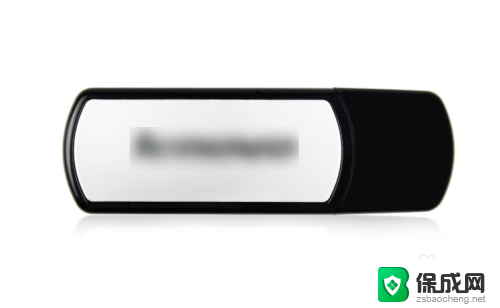 打印机怎么插u盘打印 打印机如何打印u盘内的文件
打印机怎么插u盘打印 打印机如何打印u盘内的文件2024-03-02
-
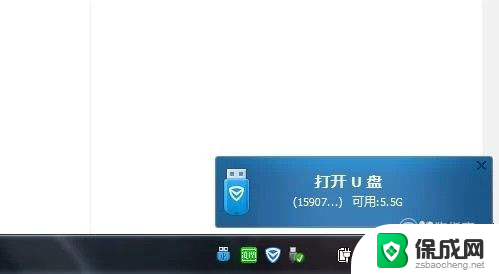 怎么把文件存在u盘里 文件保存到U盘的方法
怎么把文件存在u盘里 文件保存到U盘的方法2024-04-06
电脑教程推荐